Вкладка "Меню Пуск"
На этой вкладке (см. рис. 5.14, справа) у вас есть возможность выбрать один из двух вариантов отображения меню: Меню Пуск или Классическое меню Пуск. В обоих случаях вы всего лишь выбираете вариант отображения, а остальные настройки скрываются под кнопкой Настроить.
При настройке Меню Пуск вам предоставляется окно Настройка меню Пуск с двумя вкладками: Общие и Дополнительно (рис. 5.15, слева). На первой вкладке вы можете произвести настройки Размера значков для программ, задать отображение ярлыков часто используемых Программ и Отображение в меню Пуск программ Интернета и Электронной почты.
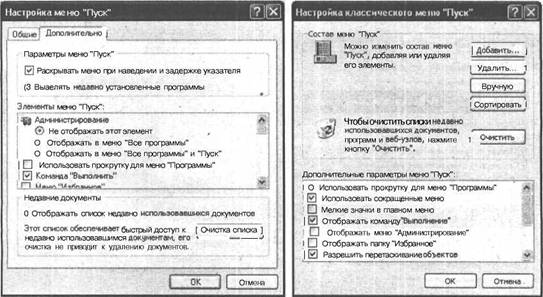
Рис. 5.15. Окна Настройка меню Пуск и Настройка классического меню Пуск
Вторая вкладка более интересна предоставляемыми настройками. В группе Параметры меню Пуск обе опции по умолчанию активированы. Рекомендую отключить Раскрытие меню при наведении и задержке указателя, иначе после раскрытия меню Пуск для выключения компьютера, иногда при неудачном попадании на пункт Все программы, раскрывшееся меню закрывает собой Выход из системы и Выключение. Вторая опция Выделять недавно установленные программы интересна тем, что после установки новой программы она некоторое время отображается в меню Пуск с выделением другим цветом. Этого вполне достаточно, чтобы привыкнуть к ее местоположению в меню.
В поле Элементы меню Пуск представлено огромное количество настроек, отображающих те или иные пункты. Например, вы можете указать, что пункт Администрирование должен Отображаться в меню Все программы, Отображаться в меню Все программы и Пуск или Не отображать этот элемент вовсе. Подобные установки можно задавать для ярлыков Мои документы, Мои рисунки, Мой компьютер, Моя музыка, Панель управления, Сетевые подключения.
В этой же группе можно настроить отображение основных пунктов меню Пуск.
Предположим, при желании вы можете включить или выключить отображение таких пунктов, как Избранное, Выполнить, Поиск, Принтеры и факсы, Справка и поддержка.
Если раскрывающееся меню Все программы при отображении в два столбца вас не устраивает, можно Использовать прокрутку для меню Программы, как в меню Windows 98 и Windows 2000.
Еще одно удобство, предлагаемое операционной системой, — Отображение списка недавно использовавшихся документов. Если эта функция активна, то в верхней части меню будет отображаться пункт Недавние документы, который содержит ссылки на последние 15 файлов, с которыми вы работали.
При выборе Классического меню Пуск вам предлагается примерно такое же количество настроек. Правда, все они размещены в пределах одной вкладки, даже одного окна — Настройка классического меню Пуск. Все собранные здесь настройки отвечают, как и рассмотренные выше, за отображение тех или иных пунктов меню. И в этом же окне расположены кнопки Добавить, Удалить, Вручную и Сортировать, отвечающие за наличие, отсутствие и сортировку ярлыков программ в меню Пуск.
Пожалуй, на этом настройку меню Пуск можно считать оконченной и с радостью переходить к дальнейшим настройкам.
 Оглавление
Оглавление